Pembaruan Windows adalah anugerah atau kutukan. Meskipun program ini membantu menjaga agar komputer Anda tetap mutakhir dan terlindungi, pembaruan tanpa akhir dapat mengganggu.
Pekerjaan dapat terganggu karena pembaruan dapat merusak konsumsi internet Anda. Dan ketakutan bahwa komputer Anda dapat dinyalakan kembali pada titik penting dapat mengganggu.
Lebih buruk lagi, terkadang Pembaruan Windows dapat berlangsung selamanya untuk diselesaikan. Itu membuat Anda bertanya-tanya apakah itu benar-benar mengunduh pembaruan atau jika ada yang salah dan itu berhenti memeriksa pembaruan.
Untungnya, ada langkah-langkah yang dapat Anda ambil untuk memperbaiki masalah tersebut. Dalam posting ini, kami akan menunjukkan kepada Anda beberapa langkah sederhana sehingga Anda dapat menyelesaikan dan menyelesaikannya.
Mulai Ulang Pembaruan Windows
Solusi pertama adalah memulai kembali pembaruan Anda dan melihat apakah yang memperbaiki masalah. Klik kanan tombol Mulaidan pilih Jalankan.
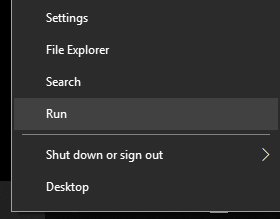
Ketik SERVICES.MSCdan klik Oke.
In_content_1 all: [300x250] / dfp: [640x360]->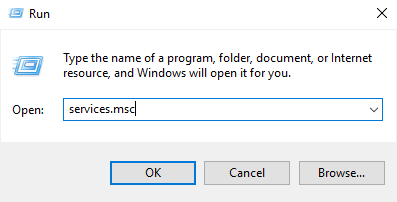
Ini akan meluncurkan Layanan. Dari daftar aplikasi, klik kanan WindowsUpdatesdan pilih Hentikan.
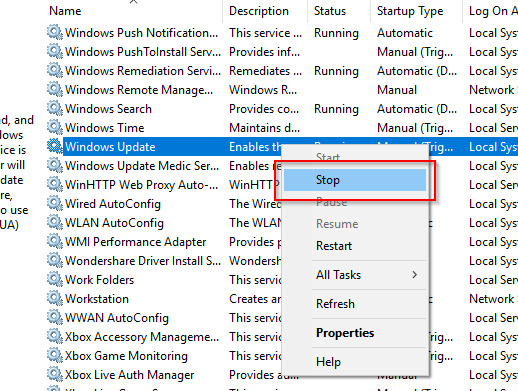
Selanjutnya, buka FileExplorer dan buka C: \>Windows>SoftwareDistribution. Hapus semua file dalam folder.
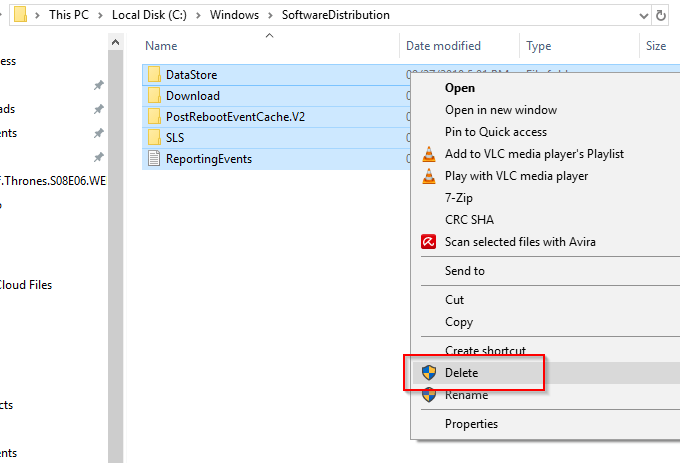
Di sinilah Windows menyimpan sementara file yang diunduh. Dengan menghapus file yang disimpan, file itu ditipu untuk membuat kembali file yang dihapus.
Kembali ke Layanan dan klik kanan Pembaruan Windows lagi. Kali ini klik Mulai Ulang.
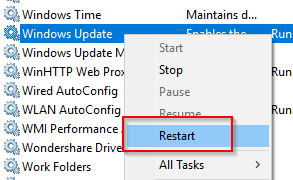
Buka Pengaturan Windowsdan buka Perbarui & Keamanan.
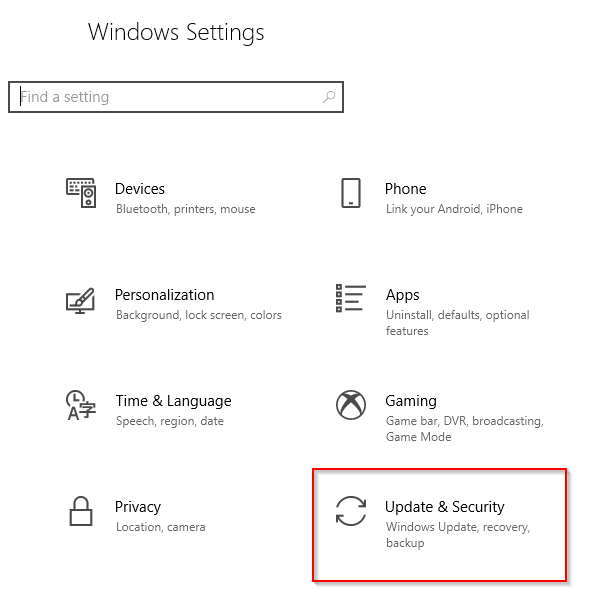
Di bawah WindowsUpdate, lihat apakah ada pembaruan yang tertunda dan coba unduh jika ada.
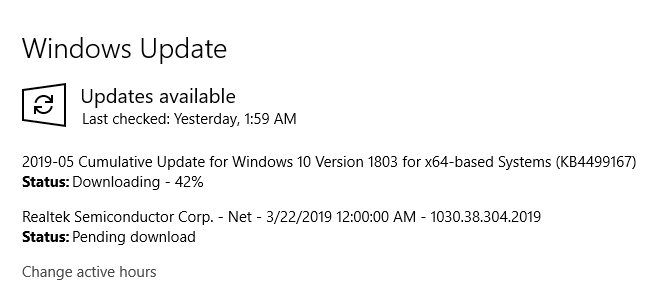
Lihat apakah penerbitnya.
Catatan: Ada juga cara untuk melakukan ini melalui CommandPromptatau PowerShell. Cukup ketik di NET STOP WUAUSERVuntuk menghentikan Pembaruan Windows diikuti oleh NET STARTWUAUSERVuntuk memulai kembali.
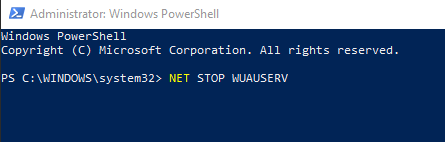
Pemecahan Masalah Pembaruan Windows
Jika issuestill tetap ada, Anda dapat menggunakan Pemecah Masalah Pembaruan Windows. Ini adalah solusi Windows yang dirancang khusus untuk memperbaiki Pembaruan Windowsmasalah.
Alat praktis ini berfungsi untuk Windows 7, Windows 8, dan Windows 10.
Unduh program dan luncurkan sesudahnya.
Dari daftar program, pilih Pembaruan Windows.
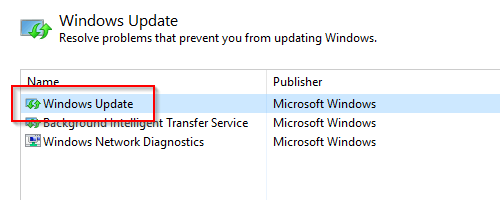
Klik Selanjutnyauntuk melanjutkan. Komputer Anda akan menjalankan diagnostik untuk mendeteksi masalah.
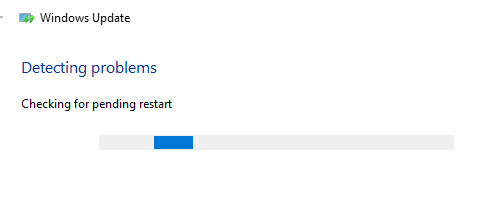
Saat diminta untuk memutus program sebagai administrator, klik opsi yang memungkinkan Anda melakukannya.
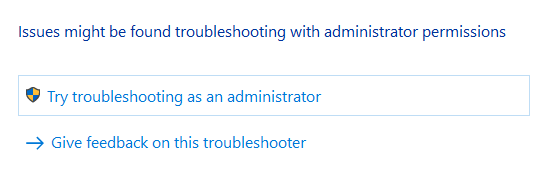
Sekali lagi akan meminta Anda untuk memilih program. Pilih Pembaruan Windowsdan klik Berikutnya
Ikuti rekomendasi di layar yang akan disediakan Pemecah Masalah Pembaruan Windows.
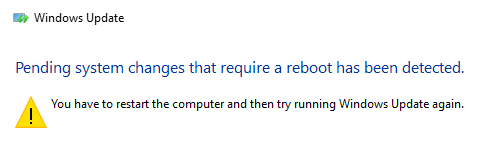
Anda mungkin diminta untuk me-restart komputer Windows Anda setelah komputer selesai menjalankan diagnostik.
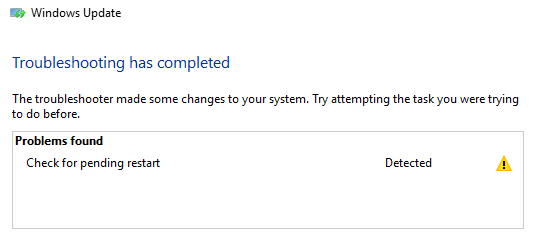
Tutup pemecah masalah setelah selesai . Semoga ini akan mengakhiri semua masalah pembaruan Windows Anda.
Pemasang WindowsModule
Ini akan menggunakan Windows Module Explorer, layanan Windows 10 bawaan. Program ini mengatasi pembaruan Windows.
Kami akan menggunakan PowerShell dalam contoh di bawah ini, tetapi ini juga berfungsi di Command Prompt.
Buka PowerShelland, masukkan SC CONFIG TRUSTEDINSTALLERSTART = AUTOdi baris perintah.
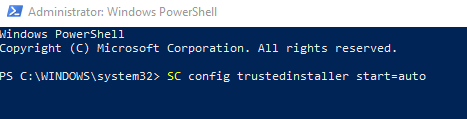
Anda harus melihat pesan [SC] CHANGESERVICECONFIGSUCCESSadalah perintah berhasil dijalankan.
Sekarang yang harus Anda lakukan adalah menutup PowerShell dan melihat apakah pembaruan Windows tidak berfungsi, tidak ada masalah lebih lama di sana.